Μια μέρα, μπορεί να ανοίξεις το δικό σου Επικοινωνία εφαρμογή στο iPhone και νιώθετε σοκαρισμένοι από τις πολλαπλές διπλές επαφές στο iPhone. Στη συνέχεια, αρχίζετε να αναρωτιέστε γιατί υπάρχουν πολλές επαφές με τους ίδιους αριθμούς στο iPhone σας. Αυτό οφείλεται στον συγχρονισμό iCloud, ο οποίος μπορεί να ανακατέψει τις τοπικές επαφές με τις επαφές που είναι αποθηκευμένες στο iCloud. Έτσι, αρχίζετε να διαχειρίζεστε αυτές τις επικαλυπτόμενες επαφές διαγράφοντας ορισμένες από αυτές και βρίσκετε ότι είναι μια τόσο χρονοβόρα δραστηριότητα. Υπάρχει τρόπος να διαγράψτε πολλές επαφές γρήγορα στο iPhone; Σίγουρα, υπάρχει, απλά πρέπει να διαβάσετε το άρθρο εδώ, να ακολουθήσετε μερικά βήματα και αυτές οι διπλές επαφές θα εξαφανιστούν.
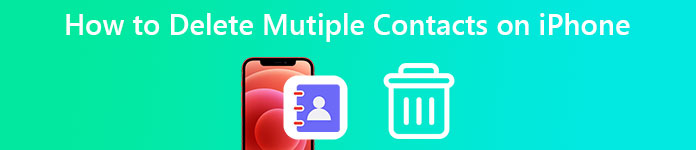
- Μέρος 1: Διαχείριση διπλότυπων επαφών στο iPhone σε δευτερόλεπτα
- Μέρος 2: Πώς να διαγράψετε τις διπλότυπες επαφές στο iPhone με μη αυτόματο τρόπο
- Μέρος 3: Συχνές ερωτήσεις σχετικά με τον τρόπο διαγραφής πολλών επαφών στο iPhone
Μέρος 1: Διαχείριση όλων και των διπλότυπων επαφών στο iPhone σε δευτερόλεπτα
Η διαγραφή επαφών στο iPhone μπορεί να είναι ένα δύσκολο ζήτημα, καθώς δεν μπορείτε απλώς να διαγράψετε έναν αριθμό σύροντας όπως κάνετε σε ένα email. Πρέπει να κάνετε επιπλέον βήματα για να απαλλαγείτε από μια επαφή, για να μην αναφέρουμε την κατάργηση πολλών επαφών από ένα iPhone. Επομένως, Apeaksoft iPhone Γόμα έχει σχεδιαστεί για να επιλύει τέτοια ζητήματα και να σας βοηθά να επιλύσετε το ζήτημα των επαφών σε ένα iPhone όσο το δυνατόν γρηγορότερα. Στη συνέχεια, μπορείτε να διαχειριστείτε τις διπλότυπες επαφές στο iPhone και να διαγράψετε όλες τις επαφές σας για να ξεκινήσετε από την αρχή. Εν τω μεταξύ, δεν είναι δυνατή η καλή διαχείριση μόνο των διπλών επαφών, αλλά το πρόγραμμα σαρώνει επίσης για άλλα διπλότυπα δεδομένα όπως φωτογραφίες ή κρυφές μνήμες και τα διαγράφει όλα.

4,000,000 + Λήψεις
Διαγράψτε τις περιττές επαφές και τις πληροφορίες σας με ασφάλεια.
Διαγράψτε γρήγορα τα ανεπιθύμητα αρχεία και τα δεδομένα από το iPhone σας.
Διαχειριστείτε περισσότερες από μία συσκευές iOS ταυτόχρονα.
Καταργήστε την εγκατάσταση των περιττών εφαρμογών σε ομαδική λειτουργία.
Πώς να διαγράψετε όλες τις επαφές στο iPhone με το iPhone Eraser
Βήμα 1 Λάβετε δωρεάν λήψη και εγκατάσταση του iPhone Γόμα, στη συνέχεια συνδέστε το iPhone σας στον υπολογιστή και ξεκινήστε το πρόγραμμα. Ίσως χρειαστεί να πατήσετε Εμπιστευθείτε στο iPhone και εισαγάγετε τον κωδικό πρόσβασης για να εμπιστευτείτε αυτόν τον υπολογιστή και συνεχίστε.
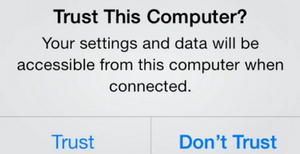
Βήμα 2 Στη συνέχεια, στην κύρια διεπαφή, θα λάβετε μια συνολική προβολή των πληροφοριών του iPhone σας, όπως η αποθήκευση, το όνομα και η χωρητικότητα. Πριν καθαρίσετε τις επαφές, μπορείτε να δημιουργήσετε αντίγραφα ασφαλείας των σημαντικών αρχείων σας όπως κωδικούς πρόσβασης, φωνητικό ταχυδρομείο, αρχείο πολυμέσων κ.λπ. Στη συνέχεια, κάντε κλικ στο Γρήγορη σάρωση κουμπί στην κύρια διεπαφή για εκκίνηση.
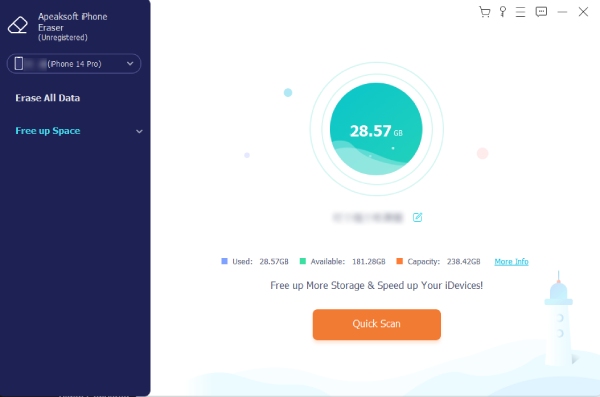
Βήμα 3 Αφού ολοκληρωθεί η σάρωση, επιλέξτε ένα επίπεδο διαγραφής. Τα τρία επίπεδα δεν θα αφαιρέσουν μόνο τις διπλές επαφές από το iPhone αλλά όλες τις επαφές και άλλα δεδομένα. Αφού επιλέξετε, μπορείτε να εισαγάγετε 0000 για να επιβεβαιώσετε τη διαγραφή και να κάνετε κλικ στο Αρχική για να ξεκινήσει.

Μέρος 2: Πώς να διαγράψετε τις διπλότυπες επαφές στο iPhone με μη αυτόματο τρόπο
Αν και οι χειροκίνητοι τρόποι διαγραφής διπλότυπων επαφών στο iPhone είναι χρονοβόροι, η χρήση υπολογιστή για τη μη αυτόματη διαγραφή αυτών των επαφών μπορεί να είναι πολύ πιο γρήγορη. Είτε χρησιμοποιείτε υπολογιστή Mac είτε Windows, μπορείτε λήψη επαφών από το iCloud και ακολουθήστε τα παρακάτω βήματα για το πώς να διαγράψετε πολλές επαφές στο iPhone και να απαλλαγείτε από τις διπλότυπες επαφές.
1. Πώς να διαγράψετε τις διπλότυπες επαφές στο iPhone με Mac
Βήμα 1 Βεβαιωθείτε ότι το Mac και το iPhone σας είναι συνδεδεμένα με το ίδιο Apple ID. Στη συνέχεια, ανοίξτε το Mac σας και μεταβείτε στις Προτιμήσεις συστήματος.
Βήμα 2 Κάντε κλικ στο Apple ID. Στη συνέχεια, μπορείτε να δείτε όλα τα αντίγραφα ασφαλείας από το iCloud, συμπεριλαμβανομένων των επαφών σας. Βεβαιωθείτε ότι έχετε επιλέξει το πλαίσιο ελέγχου δίπλα στο Επικοινωνία ώστε να μπορεί να συγχρονιστεί με το Mac σας.
Βήμα 3 Στη συνέχεια, μεταβείτε στο Launchpad και ανοίξτε το Επικοινωνία εφαρμογή. Στη συνέχεια, πατήστε το εντολή πλήκτρα και κάντε κλικ στις διπλότυπες επαφές που θέλετε να διαγράψετε μία προς μία.
Βήμα 4 Αυτό σας επιτρέπει να επιλέξετε πολλές επαφές μαζί. Κάντε δεξί κλικ σε μία από αυτές τις επαφές. Στη συνέχεια, κάντε κλικ στο Διαγραφή καρτών κουμπί για διαγραφή διπλών επαφών από το iPhone.
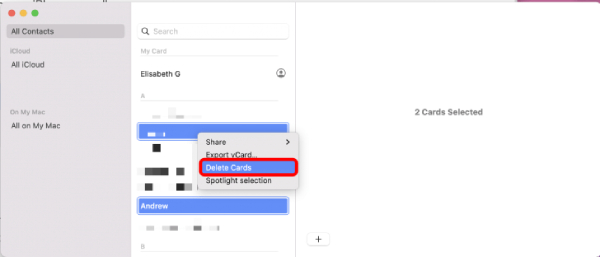
2. Πώς να διαγράψετε τις διπλότυπες επαφές στο iPhone με Windows
Ακόμα κι αν δεν έχετε Mac, μπορείτε να αφαιρέσετε πολλές επαφές από το iPhone ταυτόχρονα με τη βοήθεια του iCloud. Εξάλλου, αυτή η μέθοδος σας δίνει τη δυνατότητα εξάγετε τις επαφές σας iPhone και λάβετε ένα αρχείο vCard για εισαγωγή σε άλλες συσκευές.
Βήμα 1 Πηγαίνετε στο iCloudτου επίσημου ιστότοπου και συνδεθείτε με το Apple ID στο iPhone σας. Στη συνέχεια, στην κύρια σελίδα, κάντε κλικ Επικοινωνία για να συνεχίσετε.
Βήμα 2 Μετά από αυτό, θα δείτε όλους τους αριθμούς και τα ονόματα που έχετε από τη λίστα επαφών. Πατήστε το πλήκτρο Ctrl και κάντε κλικ σε αυτά που πρέπει να διαγράψετε.
Βήμα 3 Στη συνέχεια, κάντε κλικ στο κουμπί με το γρανάζι στην αριστερή γωνία παρακάτω. Κάντε κλικ στο Διαγραφή κουμπί για να αφαιρέσετε όλες τις επαφές που μόλις επιλέξατε.
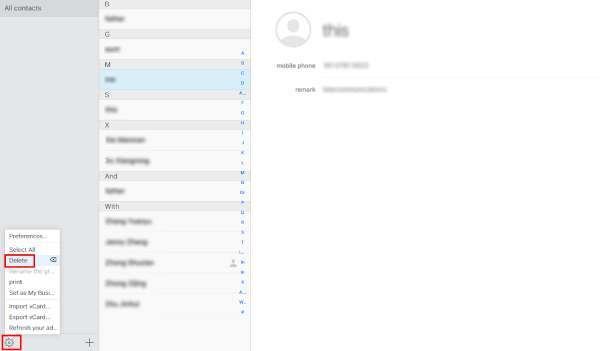
Μέρος 3: Συχνές ερωτήσεις σχετικά με τον τρόπο διαγραφής πολλών επαφών στο iPhone
Πώς να συγχωνεύσω επαφές στο iPhone;
Μπορείτε να ανοίξετε το Mac σας και να συνδεθείτε με το ίδιο αναγνωριστικό που χρησιμοποιείτε στο iPhone και να μεταβείτε στο Επικοινωνία εφαρμογή. Στη συνέχεια, κάντε κλικ στο Κάρτα και κάντε κλικ στο Αναζητήστε Διπλότυπα κουμπί. Αφού ολοκληρωθεί η αναζήτηση, θα δείτε όλα τα επαναλαμβανόμενα αντίγραφα που έχετε με αριθμούς και ονόματα. Στη συνέχεια, μπορείτε να κάνετε κλικ στο πηγαίνω κουμπί για τη συγχώνευση αυτών των επαφών.
Γιατί έχω πολλές επαφές στο iPhone μου;
Εάν το iPhone σας δημιουργεί ένα αντίγραφο ασφαλείας για τις επαφές τόσο στο iTunes όσο και στο iCloud, τότε θα έχετε πολλές επαφές στο iPhone με πολλά διπλότυπα αντίγραφα. Και αυτό το ζήτημα είναι πολύ πιο συνηθισμένο για την έκδοση iTunes πριν από τις 11. Επομένως, μπορείτε να αναβαθμίσετε το iTunes σας για να το λύσετε. Άλλοι λόγοι, όπως το ζήτημα του διακομιστή Microsoft Exchange και του διακομιστή iCloud είναι επίσης πιθανές αιτίες.
Πώς να αποτρέψετε τις διπλές επαφές στο iPhone στο μέλλον;
Αυτό είναι πολύ απλό. Απλώς πρέπει να μεταβείτε στην εφαρμογή Ρυθμίσεις και να πατήσετε το αναγνωριστικό σας. Στη συνέχεια, μετακινηθείτε προς τα κάτω και βρείτε την επιλογή iCloud. Πατήστε πάνω του για να μεταβείτε iCloud. Βρείτε το Επικοινωνία επιλογή και πατήστε σε αυτήν για να απενεργοποιήσετε το iCloud συγχρονισμό για αυτό. Στη συνέχεια, μόλις διαγράψετε τα παλιά αντίγραφα, δεν θα υπάρχουν άλλα διπλότυπα αφού τα απενεργοποιήσετε.
Συμπέρασμα
Από εδώ και πέρα, δεν θα χρειάζεται πλέον να σπαταλάτε το χρόνο σας διαγράφοντας κάθε διπλή επαφή στο iPhone σας μία προς μία. Επειδή οι 3 μέθοδοι παραπάνω του πώς να διαγράψετε πολλές επαφές στο iPhone μαζί θα σας εξοικονομήσουν πολύ χρόνο. Ξεφορτωθείτε γρήγορα τις ενοχλητικές διπλές επαφές σας ξεκινώντας από εδώ.



 Αποκατάσταση στοιχείων iPhone
Αποκατάσταση στοιχείων iPhone Αποκατάσταση συστήματος iOS
Αποκατάσταση συστήματος iOS Δημιουργία αντιγράφων ασφαλείας και επαναφορά δεδομένων iOS
Δημιουργία αντιγράφων ασφαλείας και επαναφορά δεδομένων iOS iOS οθόνη εγγραφής
iOS οθόνη εγγραφής MobieTrans
MobieTrans Μεταφορά iPhone
Μεταφορά iPhone iPhone Γόμα
iPhone Γόμα Μεταφορά μέσω WhatsApp
Μεταφορά μέσω WhatsApp Ξεκλείδωμα iOS
Ξεκλείδωμα iOS Δωρεάν μετατροπέας HEIC
Δωρεάν μετατροπέας HEIC Αλλαγή τοποθεσίας iPhone
Αλλαγή τοποθεσίας iPhone Android Ανάκτηση Δεδομένων
Android Ανάκτηση Δεδομένων Διακεκομμένη εξαγωγή δεδομένων Android
Διακεκομμένη εξαγωγή δεδομένων Android Android Data Backup & Restore
Android Data Backup & Restore Μεταφορά τηλεφώνου
Μεταφορά τηλεφώνου Ανάκτηση δεδομένων
Ανάκτηση δεδομένων Blu-ray Player
Blu-ray Player Mac Καθαριστικό
Mac Καθαριστικό DVD Creator
DVD Creator Μετατροπέας PDF Ultimate
Μετατροπέας PDF Ultimate Επαναφορά κωδικού πρόσβασης των Windows
Επαναφορά κωδικού πρόσβασης των Windows Καθρέφτης τηλεφώνου
Καθρέφτης τηλεφώνου Video Converter Ultimate
Video Converter Ultimate Πρόγραμμα επεξεργασίας βίντεο
Πρόγραμμα επεξεργασίας βίντεο Εγγραφή οθόνης
Εγγραφή οθόνης PPT σε μετατροπέα βίντεο
PPT σε μετατροπέα βίντεο Συσκευή προβολής διαφανειών
Συσκευή προβολής διαφανειών Δωρεάν μετατροπέα βίντεο
Δωρεάν μετατροπέα βίντεο Δωρεάν οθόνη εγγραφής
Δωρεάν οθόνη εγγραφής Δωρεάν μετατροπέας HEIC
Δωρεάν μετατροπέας HEIC Δωρεάν συμπιεστής βίντεο
Δωρεάν συμπιεστής βίντεο Δωρεάν συμπιεστής PDF
Δωρεάν συμπιεστής PDF Δωρεάν μετατροπέας ήχου
Δωρεάν μετατροπέας ήχου Δωρεάν συσκευή εγγραφής ήχου
Δωρεάν συσκευή εγγραφής ήχου Ελεύθερος σύνδεσμος βίντεο
Ελεύθερος σύνδεσμος βίντεο Δωρεάν συμπιεστής εικόνας
Δωρεάν συμπιεστής εικόνας Δωρεάν γόμα φόντου
Δωρεάν γόμα φόντου Δωρεάν εικόνα Upscaler
Δωρεάν εικόνα Upscaler Δωρεάν αφαίρεση υδατογραφήματος
Δωρεάν αφαίρεση υδατογραφήματος Κλείδωμα οθόνης iPhone
Κλείδωμα οθόνης iPhone Παιχνίδι Cube παζλ
Παιχνίδι Cube παζλ





